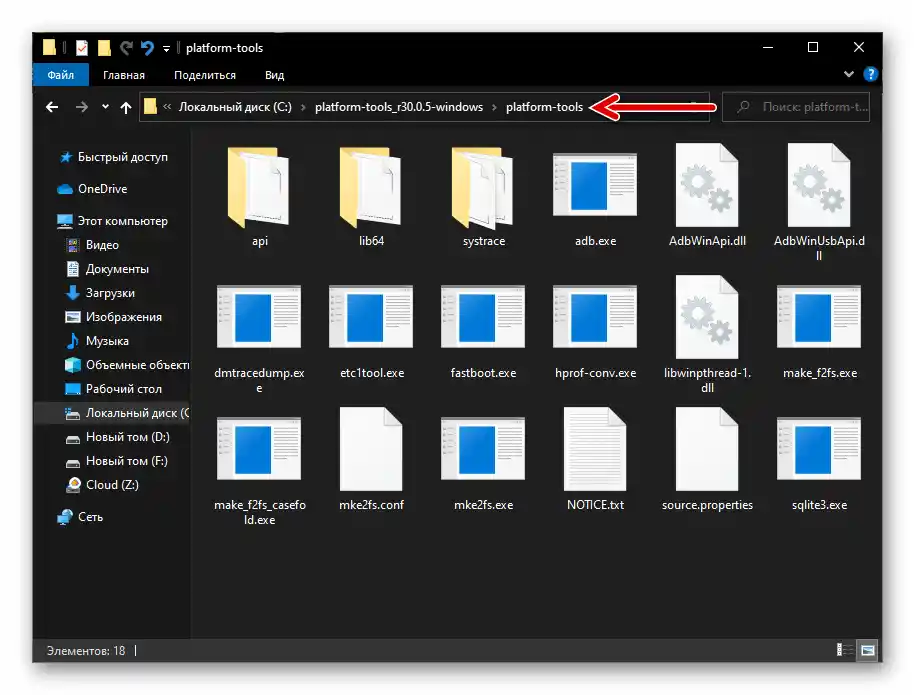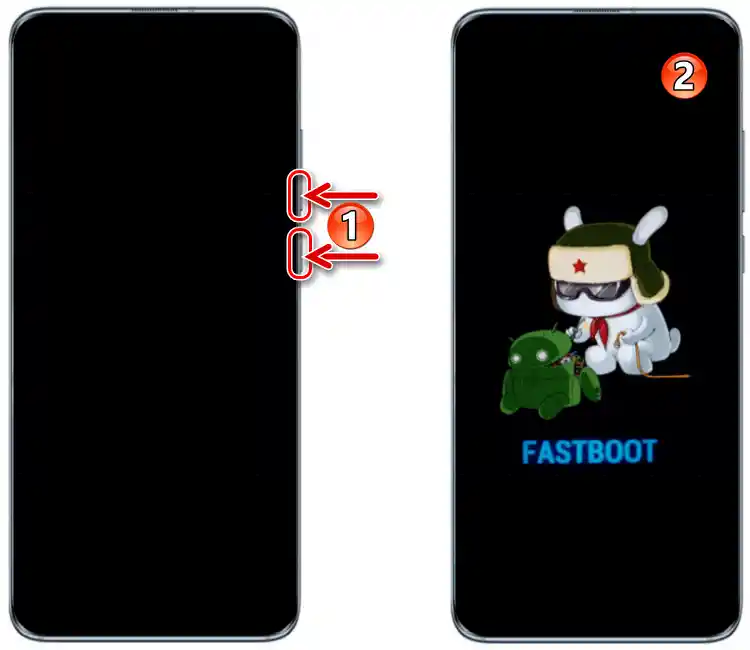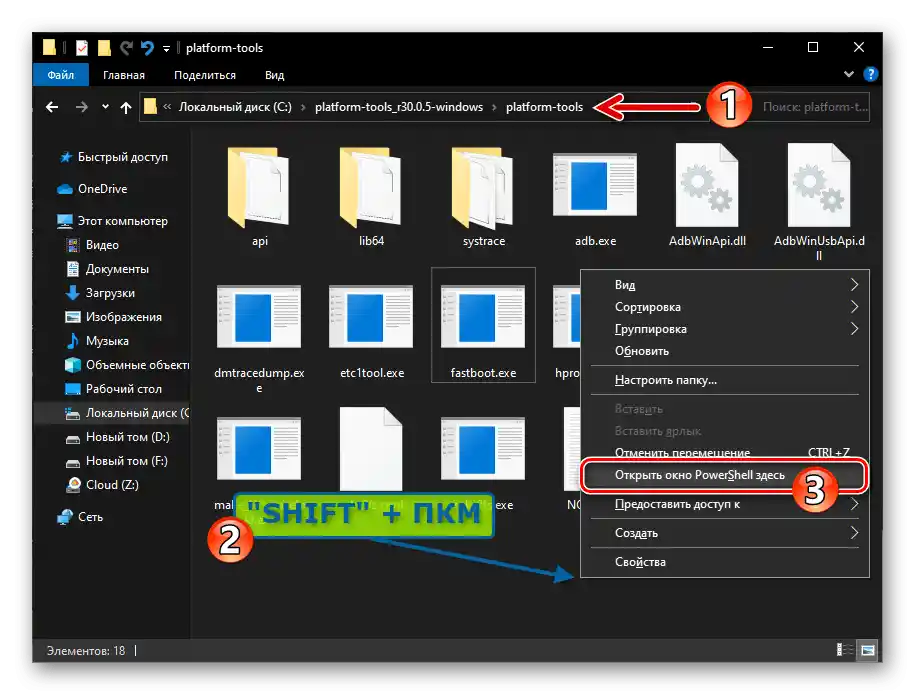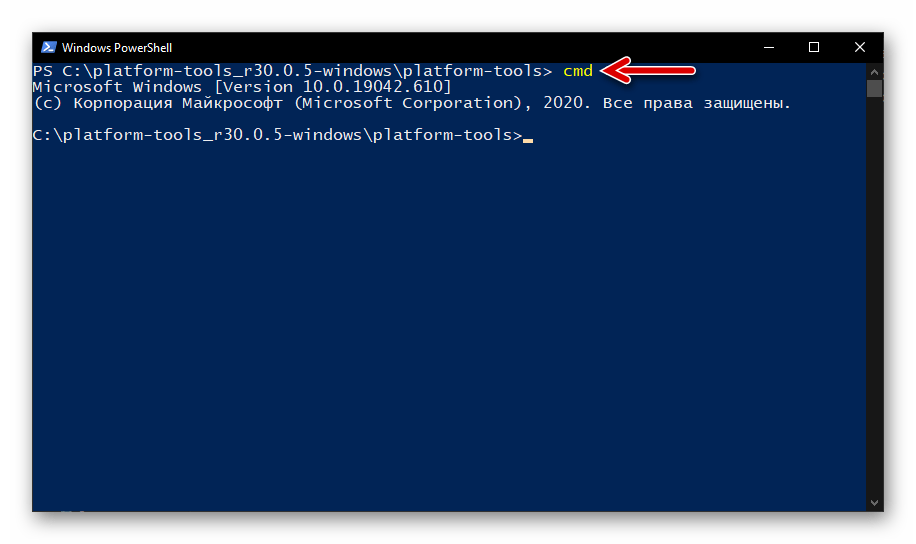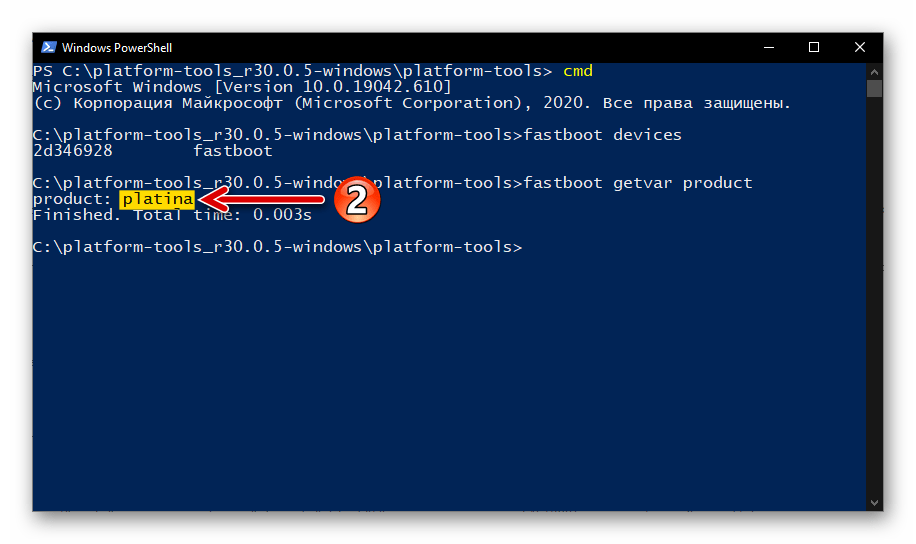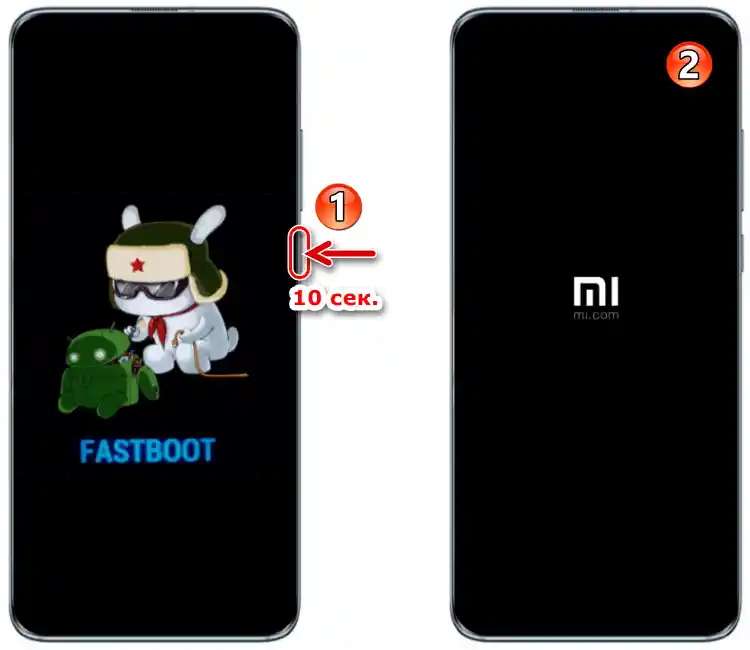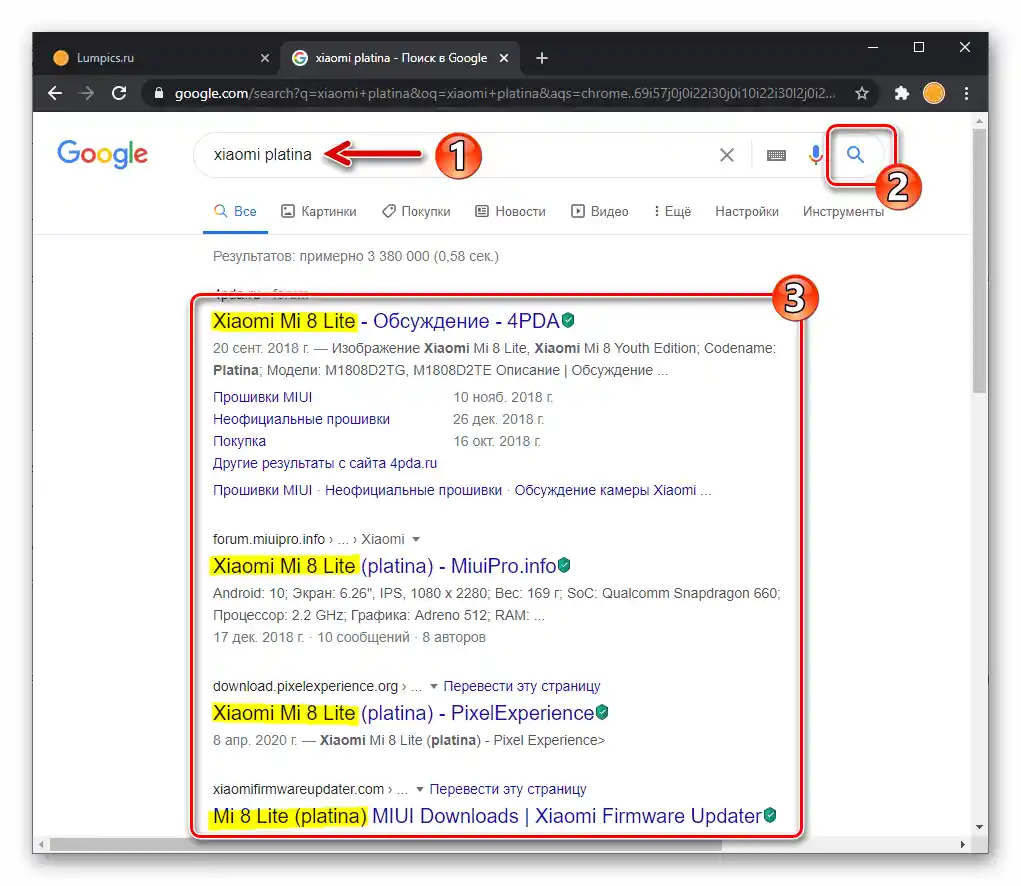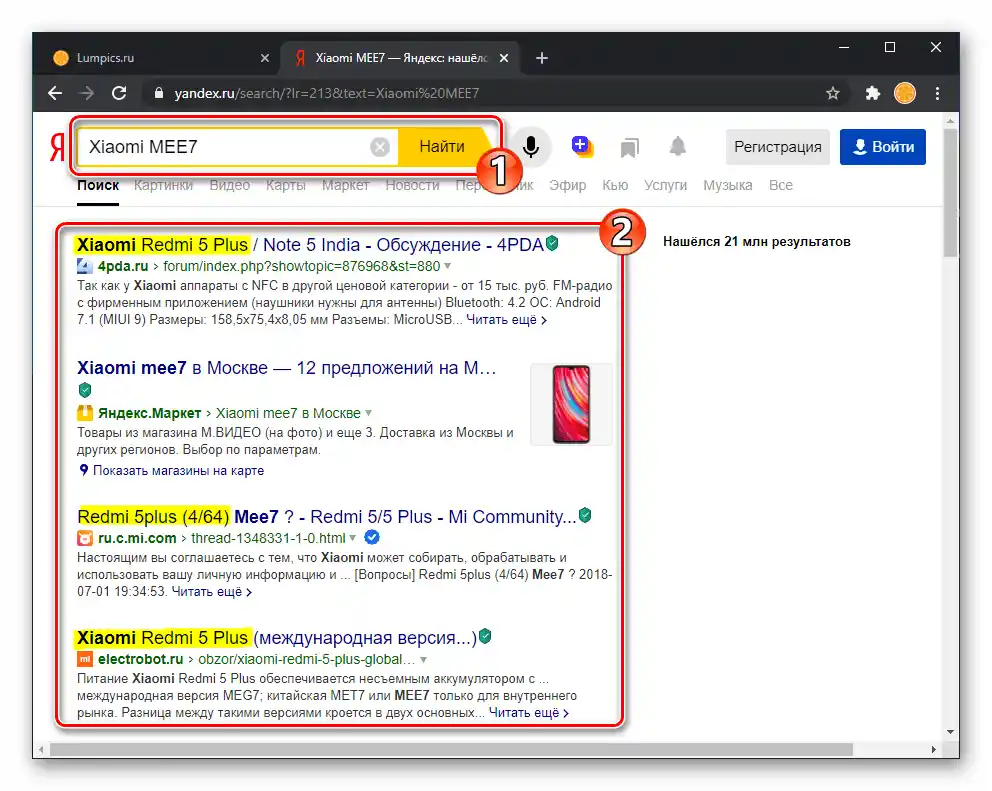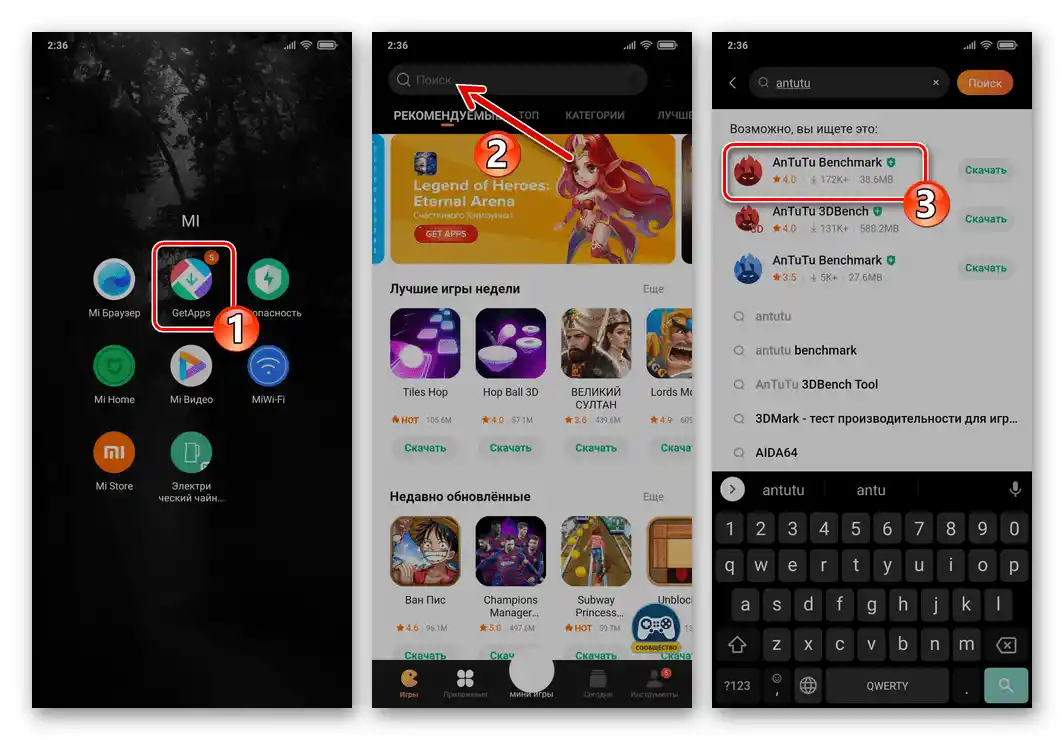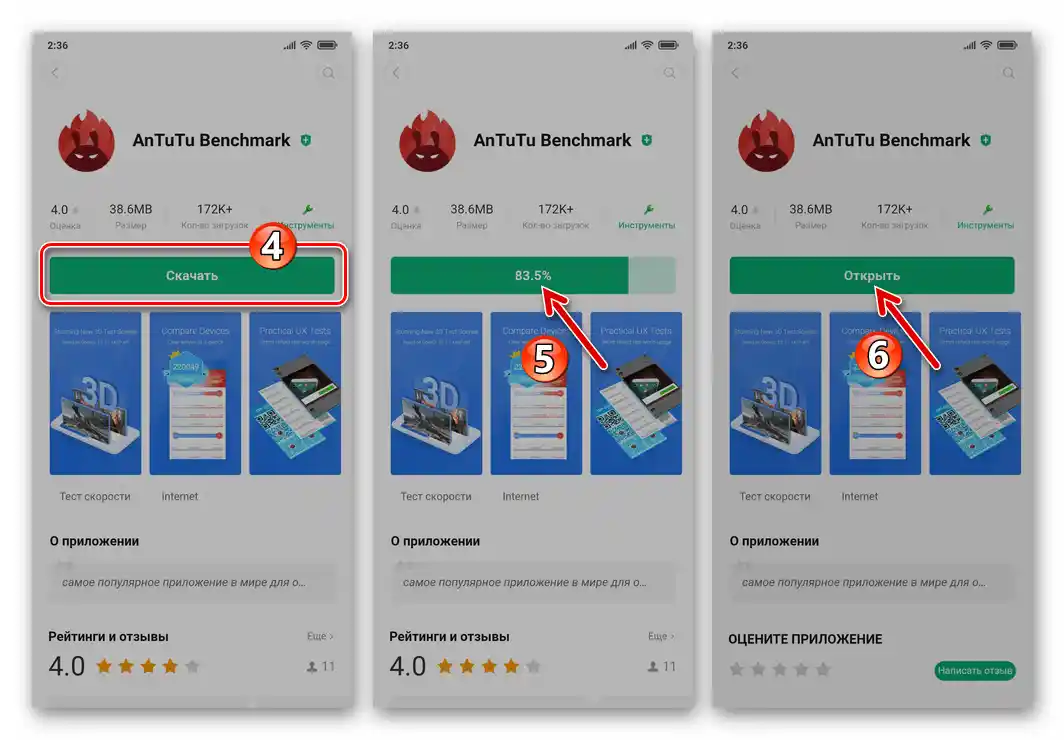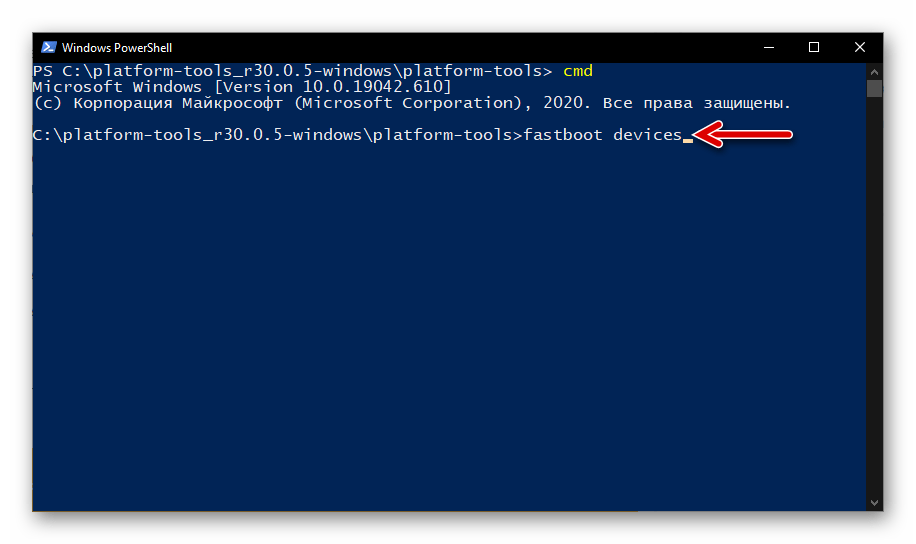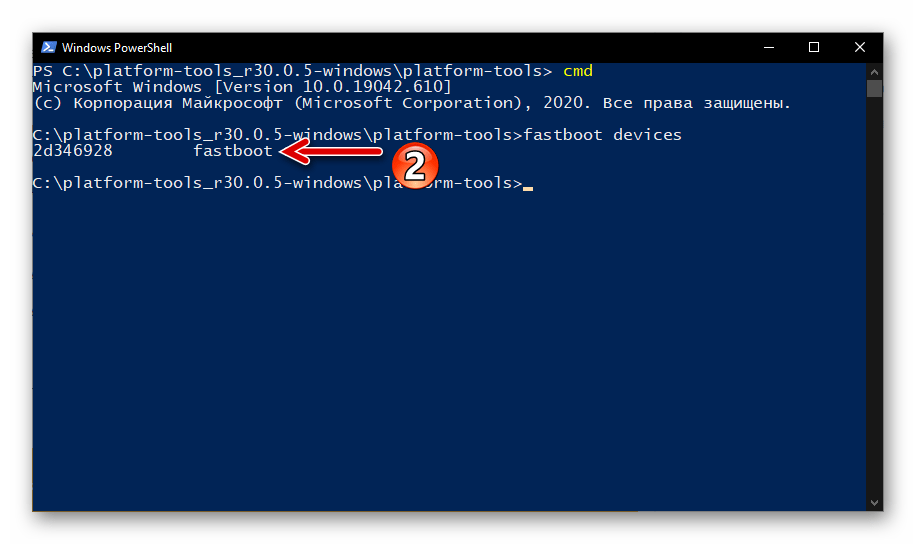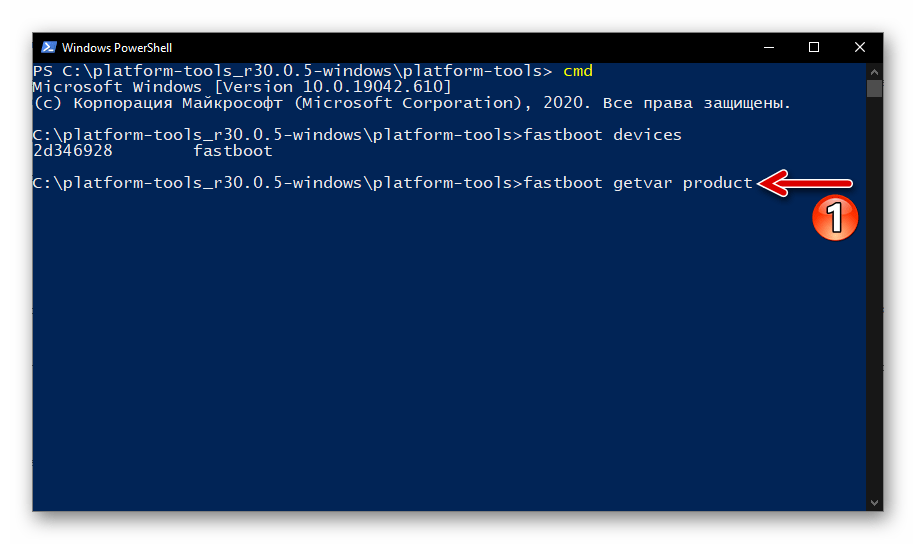Sadržaj:
Način 1: Pakiranje i kućište pametnog telefona
Osnovna metoda prenošenja informacija potrošačima o određenom proizvodu, uključujući model uređaja, je ispis informacija na pakiranju i/ili označavanje na njegovom kućištu. Xiaomi se u tom pogledu ne razlikuje od drugih proizvođača moderne elektronike:
- Naziv modela u obliku koji je poznat korisnicima (na engleskom ili kineskom jeziku), kao i kod modifikacije (Product model) konkretnog primjerka uređaja u alfanumeričkom obliku sadrži naljepnicu koja je postavljena na sve kutije pametnih telefona Xiaomi:
- ID modifikacije koji se nalazi na pakiranju pametnog telefona duplicira se na njegovom kućištu (stražnjem poklopcu):
- Kako biste uskladili kod modifikacije i njezin "jasan" naziv, najlakše je unijeti otkriveni identifikator s kutije ili kućišta pametnog telefona kao upit za pretraživanje informacija putem Yandexa ili Googlea. Za dobivanje relevantnijih rezultata pretraživanja dodajte ispred unesenog naziva modela riječ "Xiaomi".
![Xiaomi pretraživanje modela pametnog telefona prema identifikatoru modifikacije]()
Kao što vidite, već prema nazivima poveznica na materijale koje je pretraživač pronašao na mreži lako je odrediti naziv modela vašeg pametnog telefona.

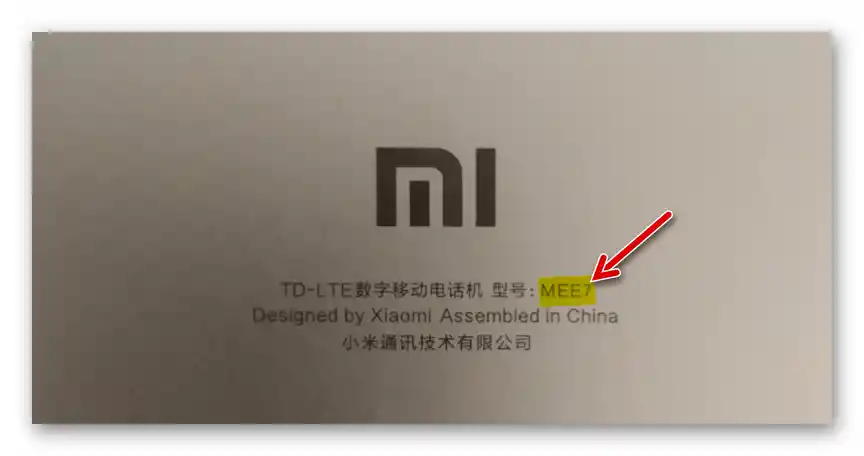
Način 2: MIUI postavke
U operativnom sustavu MIUI, koji upravlja većinom pametnih telefona Xiaomi, postoji poseban softverski alat za utvrđivanje modela uređaja i drugih njegovih karakteristika.Poziva se navedeni alat na opisani način.
Točnost informacija dobivenih izvršavanjem sljedećih uputa jamči proizvođač, samo ako je na uređaju instaliran službeni firmware!
- Dodirnite ikonu poziva "Postavke" pametnog telefona na radnoj površini njegovog OS-a ili dodirnite ikonu "Zupčanik" na traci brzog pristupa MIUI.
- Idite na prvi odjeljak postavki mobilnog sustava (u starijim verzijama MIUI – posljednji) – "O telefonu". Zatim pritisnite "Sve postavke".
- Na otvorenom ekranu prikazuju se tražene informacije u okviru rješenja našeg zadatka: "Model uređaja" — naziv pametnog telefona koji se koristi u svakodnevnoj komunikaciji, kao i "Model" — modifikacija konkretnog primjerka uređaja.
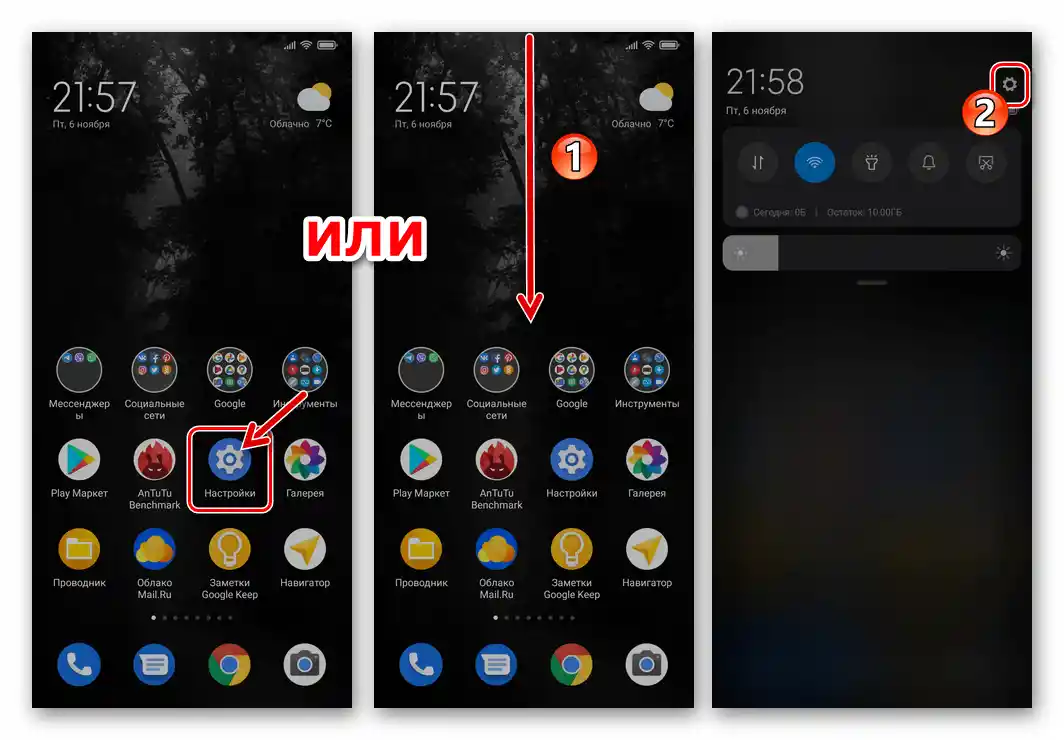
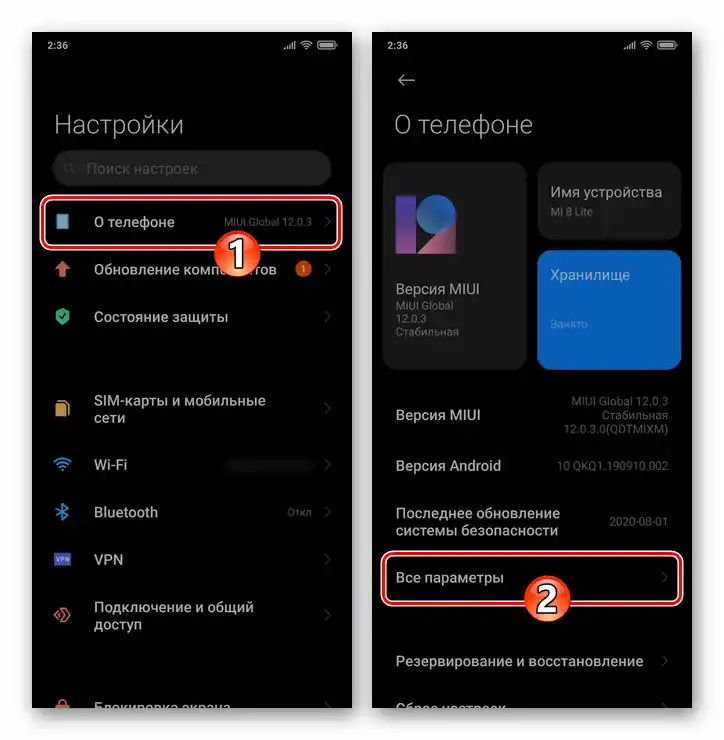
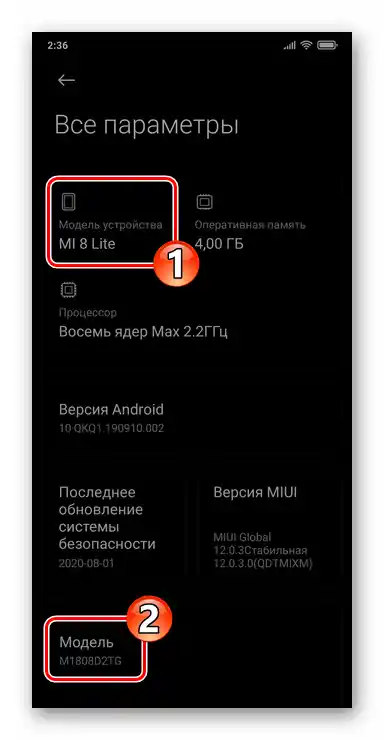
Način 3: Android aplikacije
Sljedeći pristup za dobivanje podataka o pametnom telefonu Xiaomi prikladno je primijeniti ako je potrebno točno utvrditi njegov model, na primjer, tijekom dobivanja informacija o tehničkim karakteristikama i hardverskim komponentama. Osim toga, učinkovitost metode, tj. točnost informacija dobivenih njome, ne ovisi o firmware-u koji upravlja ispitivanim uređajem (službeni/modificirani/custom).
Kako biste ostvarili zamišljeno, bit će potrebno jedno od aplikacija za određivanje tehničkih komponenti Android uređaja i njihovo testiranje, — u sljedećim uputama korišten je, možda, najpopularniji softver s tom funkcionalnošću – Antutu Benchmark.
- Otvorite službenu trgovinu aplikacija za Android od Xiaomija — GetApps. Unesite
Antutu Benchmarkkao upit u pretraživač softverskog kataloga, idite na stranicu aplikacije.![Xiaomi Antutu Benchmark - pretraživanje aplikacije u unaprijed instaliranoj trgovini GetApps na pametnom telefonu]()
Zatim dodirnite "Preuzmi", a zatim pričekajte završetak preuzimanja i instalacije alata na pametni telefon.
![Xiaomi Antutu Benchmark - instalacija aplikacije iz unaprijed instalirane trgovine GetApps na pametnom telefonu]()
- Pokrenite Antutu Benchmark, s glavnog ekrana aplikacije idite u odjeljak "Moje uređaj".
- Istražite vrijednosti stavki u bloku "Osnovne informacije" prikazanog popisa karakteristika pametnog telefona.Osim dobivanja informacija u području "Model", obratite pažnju na stavku "Uređaj" — ovdje se prikazuje kodno ime uređaja. Poznavanje ovog specifičnog identifikatora moglo bi vam biti od neprocjenjive koristi u budućnosti, ako se pojavi potreba za pronalaženjem odgovarajuće verzije softvera za instalaciju na Xiaomi pametnom telefonu (osobito modificirane ili prilagođene).
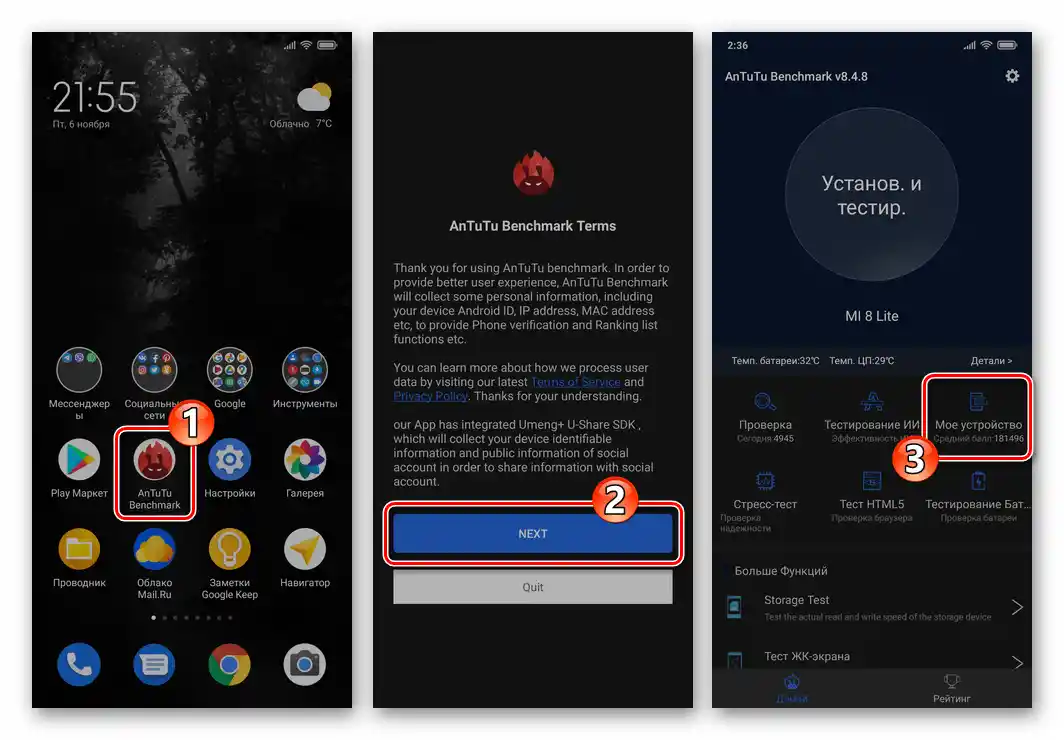
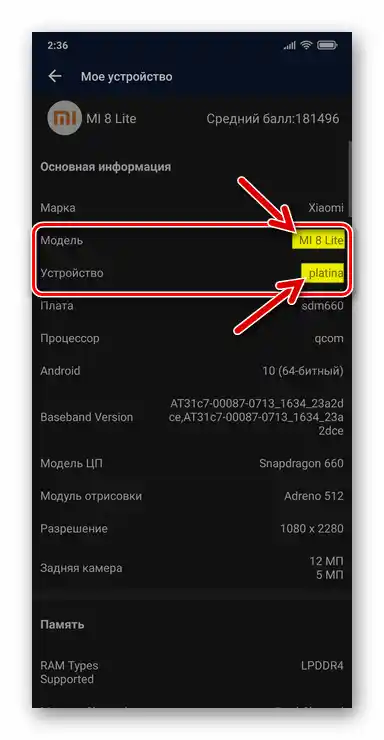
Također pročitajte: Vrste MIUI softvera
Način 4: IMEI ili serijski broj
Posjedujući informacije o dodijeljenom IMEI-u ili serijskom broju određenog pametnog telefona proizvođača, nije teško saznati i model uređaja, kao i njegovo regionalno namijenjenje (Global/China). Za to je potrebno koristiti odjeljak za provjeru autentičnosti uređaja na službenoj web stranici Xiaomija.
Također pročitajte: Kako saznati IMEI pametnog telefona
- U bilo kojem web pregledniku (najprikladnije je koristiti desktop verziju) idite na sljedeću poveznicu – rezultirat će otvaranjem web stranice "Autentifikacija proizvoda" na Xiaomi stranici.
Web stranica Autentifikacija proizvoda na službenoj stranici Xiaomi
- Unesite točnu vrijednost bilo kojeg od dva IMEI-a pametnog telefona ili njegov serijski broj u odgovarajuće polje na kartici "Provjera uređaja".
- U sljedeće polje unesite znakove prikazane s desne strane slike.Zatim pritisnite gumb "Provjeriti".
- Kao rezultat, web stranica će gotovo odmah prikazati informacije o modelu identificiranog pametnog telefona, dopunjene podacima o kapacitetu RAM-a/ROM-a i boji kućišta.
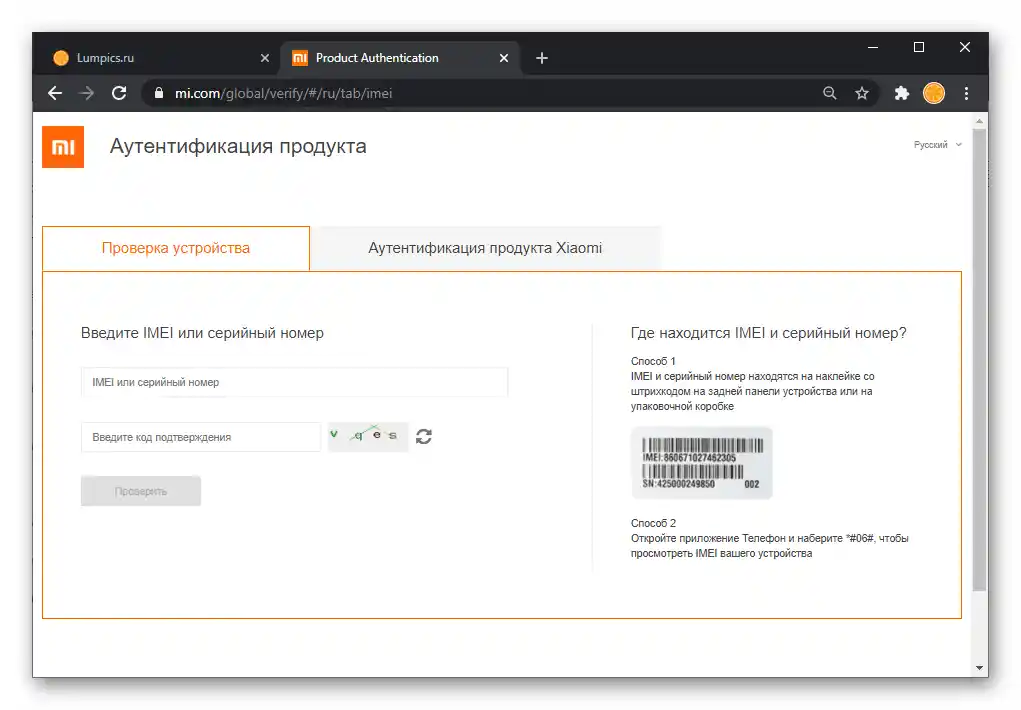
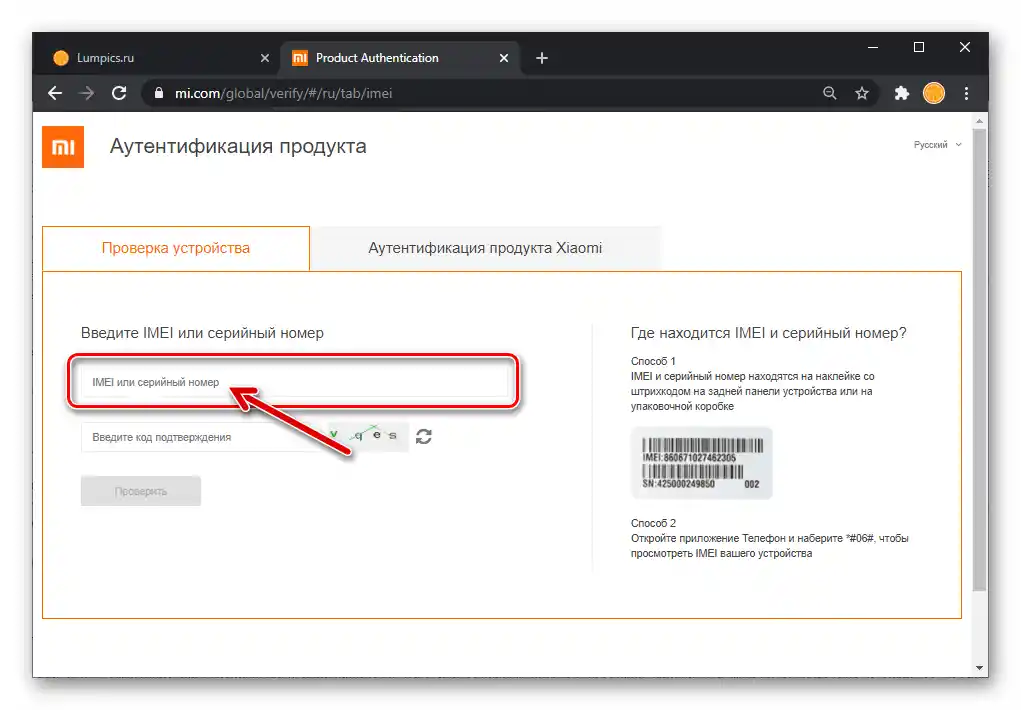
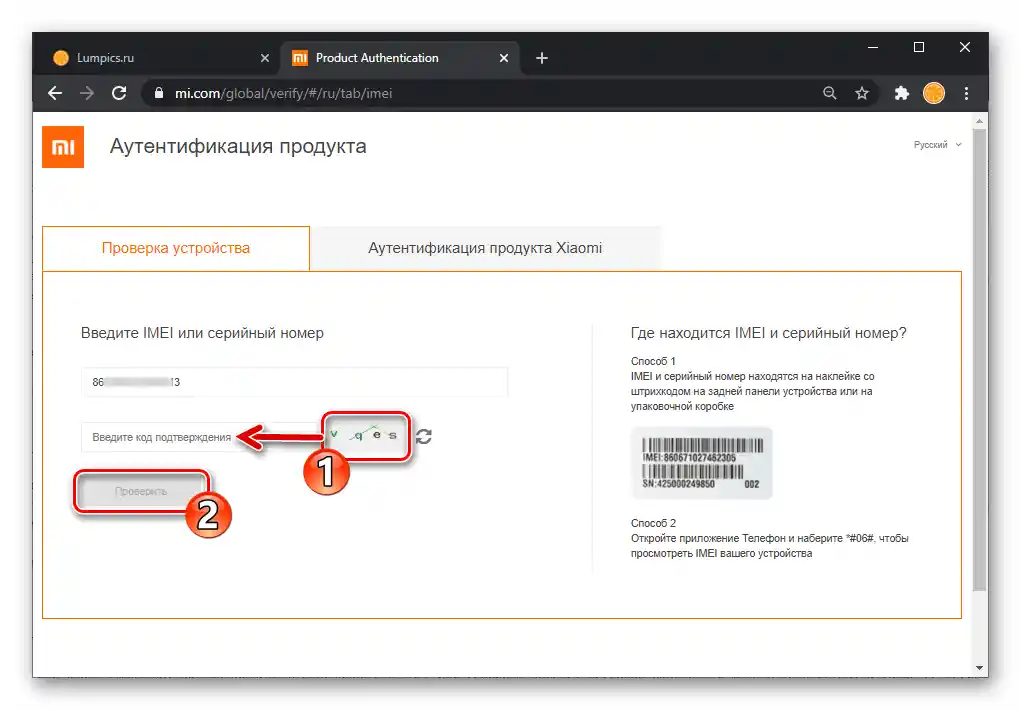
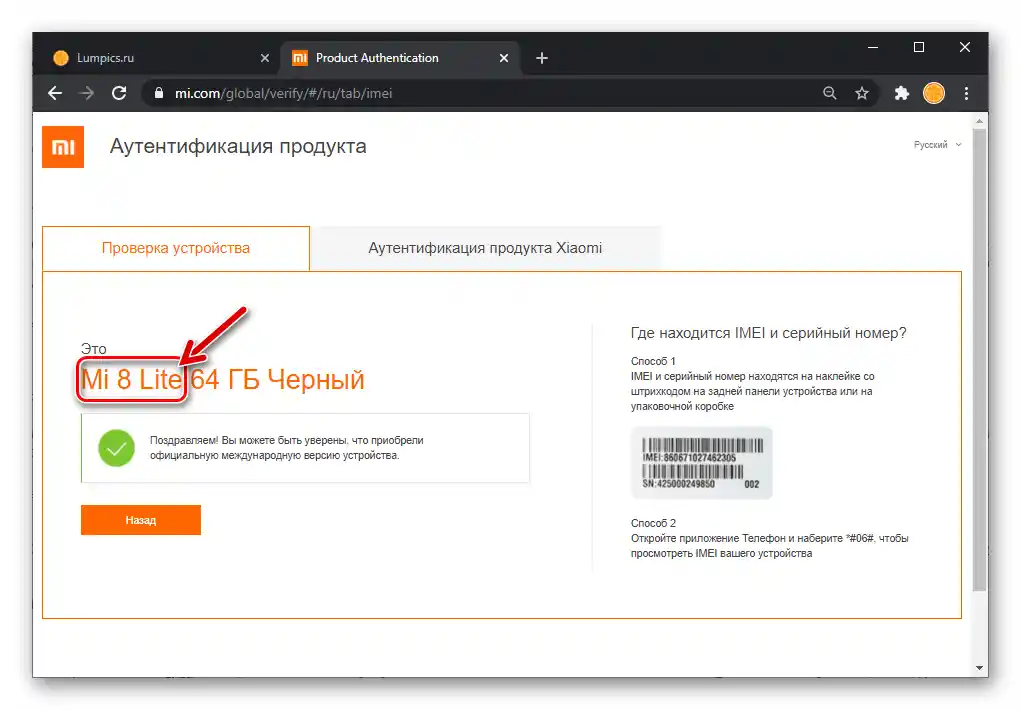
Dodatno. Ako budete utvrđivali model uređaja Xiaomi koji nije namijenjen prodaji izvan Kine, metodom opisanim iznad, alat za provjeru na web stranici proizvođača prikazat će odgovarajuću obavijest, a tražene informacije bit će prikazane na kineskom jeziku.
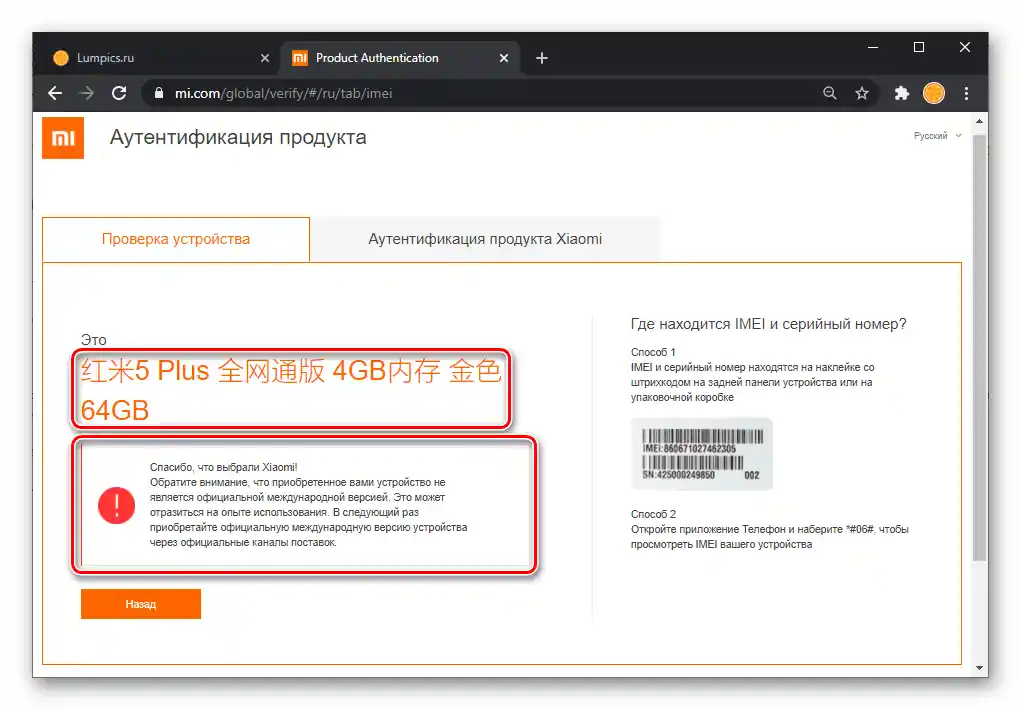
U toj situaciji kopirajte dobivene informacije o modelu pametnog telefona u međuspremnik operativnog sustava,
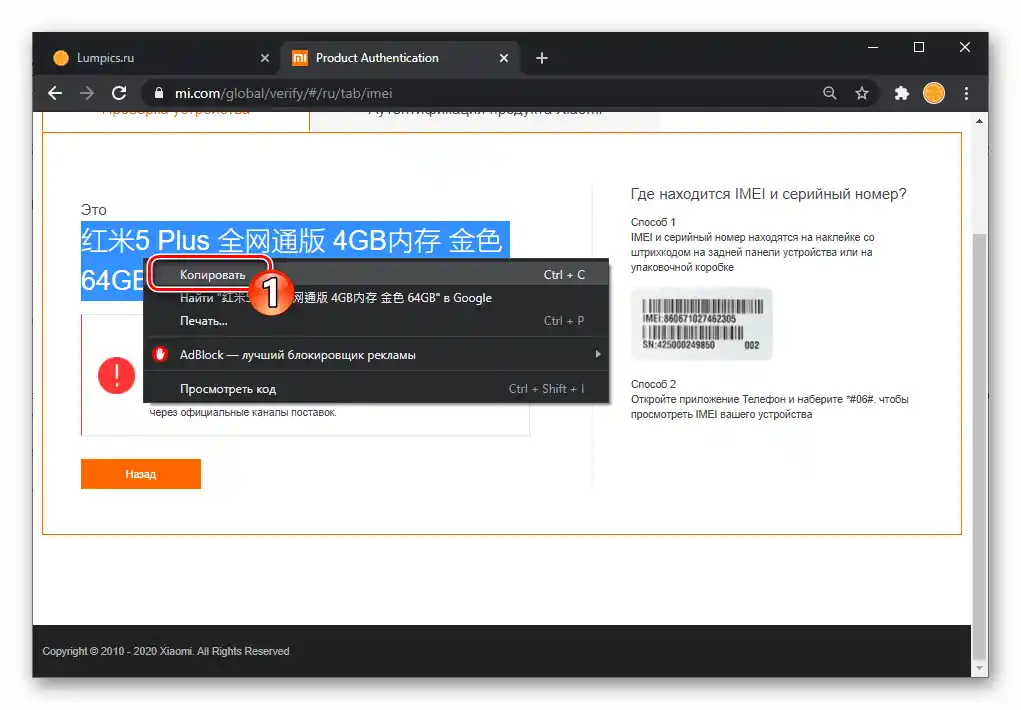
i zatim ih unesite, na primjer, u Yandex Prevoditelj ili Google Prevoditelj, kako biste preveli podatke na engleski jezik.
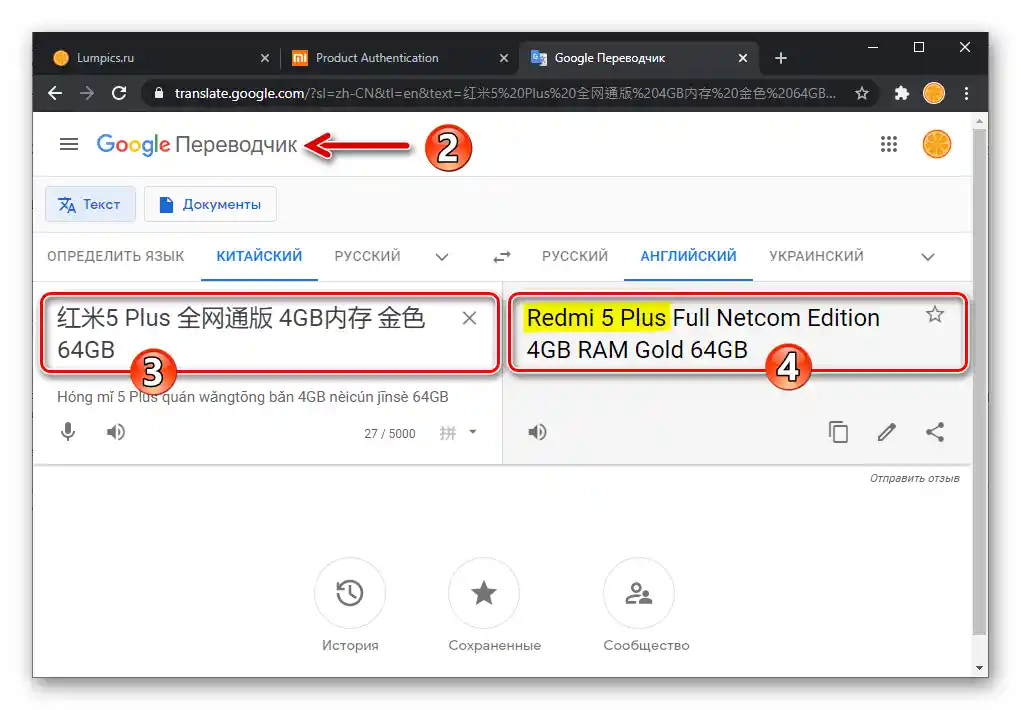
Metoda 5: FASTBOOT
Za utvrđivanje modela pametnog telefona Xiaomi, čija operativna sustav ne radi, osim proučavanja natpisa na njegovom pakiranju i oznaka na kućištu, može se koristiti posebno servisno stanje uređaja – "FASTBOOT" — i softver za Windows koji može komunicirati s uređajem prebačenim u to stanje (najjednostavnije i najbrže — konzolna alatka Fastboot, kao što je predloženo u sljedećim uputama).
- Preuzmite i raspakirajte arhivu s alatom Fastboot. Preporučuje se da dobijenu mapu smjestite u korijenu diska
C. - Držeći pritisnute fizičke tipke "Jačina zvuka – " + "Napajanje" na isključenom pametnom telefonu i držeći ih do pojave slike s natpisom "FASTBOOT" na ekranu, prebacite uređaj u razmatrani način, a zatim ga povežite priloženim kabelom s bilo kojim USB priključkom računala/laptopa.
- U Windows Exploreru otvorite katalog s alatom Fastboot. Držeći pritisnut "Shift" na tipkovnici, desnom tipkom miša kliknite u slobodnom području prozora bez ikona.U otvorenom izborniku odaberite "Otvorite PowerShell prozor ovdje" ("Otvorite naredbeni prozor", ako radite u okruženju Windows 7).
- U PowerShell unesite naredbu
cmdi zatim pritisnite "Enter" na tipkovnici. - Nakon toga, provjerite da li sustav ispravno prepoznaje pametni telefon prebačen u FASTBOOT način – upišite u konzolu i pošaljite sljedeću naredbu na izvršenje:
fastboot devices![Xiaomi Fastboot unosi naredbu za provjeru ispravnosti povezivanja pametnog telefona i računala]()
Odgovor alata pri ispravnom povezivanju PC-a i mobilnog uređaja trebao bi biti alfanumerički ID pametnog telefona plus naziv načina rada koji se koristi.
![Xiaomi uređaj u FASTBOOT načinu ispravno je prepoznat u komandnoj liniji]()
Ako uređaj nije prepoznat u naredbenom retku, provjerite funkcionalnost i po potrebi ponovo instalirajte upravljačke programe koji omogućuju povezivanje pametnog telefona u FASTBOOT načinu i PC-a.
Više informacija: Instalacija upravljačkih programa za rad s Android uređajem u FASTBOOT načinu
![Xiaomi prebačen u FASTBOOT režim pojavljuje se u Upravitelju uređaja Windows nakon instalacije drajvera]()
- Na kraju, unesite u konzolu gotovo presudnu naredbu:
fastboot getvar product
![Xiaomi Fastboot naredba za utvrđivanje modela (kodnog imena) pametnog telefona]()
Kao rezultat dobit ćete odgovor naredbenog retka u obliku kodnog imena mobilnog uređaja povezanog s PC-om:
- Na tome možete završiti rad s PowerShell-om i izaći iz "FASTBOOT" načina na pametnom telefonu.
Više informacija: Kako izaći iz FASTBOOT načina na Xiaomi pametnim telefonima
- Za saznanje informacija o modelima koji odgovaraju kodnom imenu uređaja i postojećim modifikacijama, koristite bilo koji internetski pretraživač, upisavši upit u obliku
Xiaomi kodno_ime.